Проверьте звук на своем компьютере! Ниже видео-инструкция по регистрации в интернет-мастер классе на сервисе “WizIQ”. Где и будет проходить наше с вами общение.
Вариант 1 – как войти в класс и как посмотреть запись
Вариант 2
1. Проверьте ваш компьютер на работоспособность на вебинарной площадке www.WizIQ.com для этого перейдите по этой ссылке:
http://silkflora.wiziq.com/info/technicalinfo.aspx
Вам нужно проверить только первый и третий параметры:
✓ System Configuration Tests (Тесты Конфигурация системы)
Этот тест проверяет совместимость вашей компьютерной системы (флеш плеер, браузер, операционная система, память и разрешение экрана) с требованиями сервиса WizIQ.
В случае обнаружения несовместимости устраните ее следуя рекомендациям теста. При необходимости попросите вам помочь знакомых вам людей разбирающихся в интернет технологиях и компьютерах. Пожалуйста, сделайте это заранее – до начала интернет-класса!
✓ Device Tests > Speaker Test (Тест Ваших колонок на компьютере – наличие звука) Если звука нет – значит у вас отключены колонки или выключена громкость, или вы подключили к компьютеру наушники, а слушаете звук в колонках (такое тоже бывает 😉 )
2. При необходимости, проверьте, установлена-ли у вас на компьютере программа Adobe FleshPlayer! Вот ссылка для скачивания бесплатной программы от ее производителя –
http://get.adobe.com/ru/flashplayer/
3. Внимание! WizIQ может не работать с вашим браузером Google Chrome – в этом случае скопируйте ссылку для входа в класс в другой браузер установленный на вашем компьютере.
4. Зарегистрируйтесь и зайдите в класс заранее
5. Актуально только для тех, кто пользуется мобильными устройствами для входа в интернет. У WizIQ eсть специальные приложения для устройств на Android и для iPad – http://www.wiziq.com/mobile/
А что, если….?
На всякий случай, хотим предупредить о том, что в ходе встречи могут произойти непредвиденные технические сбои, что маловероятно, но изредка возможно. Поэтому, пожалуйста, ознакомьтесь с ответами на наиболее частые вопросы, которые могут возникнуть в этом случае.
- Если у вас возникли сложности со входом в класс.
Первое: Посмотрите пошаговую видео –инструкцию по входу в класс.
Второе: Если вы все сделали, как показано в инструкции, но войти не смогли, позвоните нам на Skype – SilkFlora.
И мы постараемся вам помочь.
- Если связь неожиданно прервалась и вы вышли из группы.
Первое: Попробуйте войти еще раз, скорее всего, данная проблема случилась из-за того, что у вас произошел сбой в интернет-соединении.
Второе: Если повторный вход не дал результатов, позвоните нам на Skype – SilkFlora, и мы постараемся вам помочь.
- Если технический сбой произошел по нашей причине или из-за каких-то форс-мажорных обстоятельств.
Вся информация о том, что делать дальше будет оперативно опубликована на страничке текущей встречи Мастер-группы или вебинара на который Вы зарегистрировались. Просто зайдите и прочитайте, что нужно сделать, чтобы вернуться в класс или получить запись встречи.
Вообще, описанные выше ситуации скорее всего не случатся, но мы хотим, чтобы вы знали, что если что-то случилось, то самая оперативная информация и помощь будет расположена на страничке текущей встречи Мастер-группы или вебинара на который Вы зарегистрировались – просто зайдите на нее и все будет хорошо.
Если вы еще не зарегистрированы то для регистрации и входа в класс:
1. зайдите на страницу нашего интернет класса и нажмите там на большую, прямоугольную кнопку с надписью “Join this class”
2. в появившимся окошке введите ваши данные:
- в поле “Name”: введите Ваши имя и фамилию латинскими буквами
- в поле “Your email”: введите ваш e-mail
- в поле “Password”: придумайте и введите свой пароль (используйте только латинские буквы и цифры).
- ЗАПИШИТЕ (сохраните у себя) свой пароль и ваш e-mail – они вам еще пригодятся!
- в следующее поле введите номер своего тел для связи (можно и пропустить)
- и в последнее поле введите буквы и цифры латинского алфавита нарисованные на картинке справа
- далее жмите на кнопку с надписью “Join now”
4. после этого, в открывшимся окне жмите на большую кнопку с надписью “Launch Class”
5. подождите пока загрузится и откроется наш класс и вы на месте!
Если Вы уже зарегистрированы, то Вам не надо регистрироваться повторно:
1. зайдите на страницу нашего интернет класса и нажмите там на большую, прямоугольную кнопку с надписью “Join this class”
2. в появившимся окошке в верхнем правом углу нажмите на синюю надпись (ссылку) “or Sign In”
- после этого введи в соответствующие поля сохраненные вами ранее ваши e-mail и password (пароль):
- нажмите на синюю кнопку с надписью “Sing in”
4. после этого, в открывшимся окне жмите на большую кнопку с надписью “Launch Class”
5. подождите пока загрузится и откроется наш класс и вы на месте!

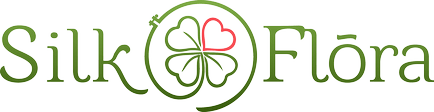

Спасибо большое за подробную инструкцию регистрации и входа в класс! Получилось с первого раза!!!))
Благодарим ,за подробную информацию,кажется все понятно!!!